Kako kopirati in prilepiti združene celice v posamezne celice v Excelu?

Ko kopirate združene celice in jih prilepite v druge celice, jih običajno prilepite neposredno. Vendar pa želite prilepiti teze združenih celic v posamezne celice, kot je prikazano na spodnjem posnetku zaslona, tako da boste lahko obdelali podatke, kot jih potrebujete. V tem članku bom govoril o tem, kako kopirati in prilepiti združene celice v posamezne celice.
Kopirajte in prilepite združene celice v posamezne celice z možnostjo Prilepi
Kopirajte in prilepite več združenih celic v posamezne celice s programom Kutools za Excel
Kopirajte in prilepite združene celice v posamezne celice z možnostjo Prilepi
Z testenine V Excelu lahko združene podatke hitro kopirate in prilepite v posamezne celice, naredite naslednje:
1. Izberite in pritisnite Ctrl + C da kopirate združene celice, ki jih želite prilepiti, v druge posamezne celice.
2. Nato pritisnite Ctrl + V da prilepite združene celice v celico in kliknite majhno ikono na desnem dnu prilepljenega obsega, da izberete tretjo ikono Formule in oblikovanje števil, glej posnetek zaslona:

3. In prilepljene združene celice so bile združene v posamezne celice, glejte posnetek zaslona:

Kopirajte in prilepite več združenih celic v posamezne celice s programom Kutools za Excel
Excel ne podpira kopiranja več obsegov hkrati, vendar z Kutools za ExcelJe Obsegi kopiranja funkcijo, lahko več izbranih združenih celic takoj kopirate v posamezne celice.
| Kutools za Excel : z več kot 300 priročnimi dodatki za Excel, ki jih lahko brezplačno preizkusite v 30 dneh. |
Po namestitvi Kutools za Excel, naredite naslednje:
1. Drži Ctrl tipko, da izberete več združenih celic, ki jih želite kopirati.
2. Nato kliknite Kutools > Obsegi kopiranja, glej posnetek zaslona:
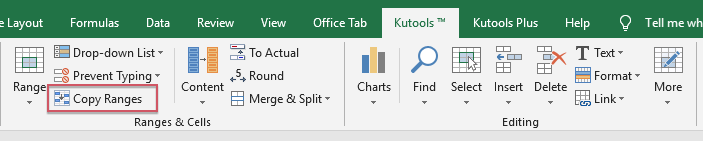
3. v Kopirajte več razponov pogovorno okno, izberite Formule in formati števil pod Prilepite posebno, oba preverita Vključno z višino vrstice or Vključno s širino stolpca če želite ohraniti višino vrstice in širino stolpca prvotnih celic, si oglejte posnetek zaslona:

4. In nato kliknite Ok gumb in se bo pojavilo pozivno polje, ki vas bo opomnilo, da izberete celico, ki bo dala rezultat, glejte posnetek zaslona:

5. Nato kliknite OK, izbrane spojene celice pa so bile po potrebi prilepljene v posamezne celice.
Prenesite in brezplačno preizkusite Kutools za Excel zdaj!
Predstavitev: Kopirajte in prilepite združene celice v posamezne celice s programom Kutools za Excel
Najboljša pisarniška orodja za produktivnost
Napolnite svoje Excelove spretnosti s Kutools za Excel in izkusite učinkovitost kot še nikoli prej. Kutools za Excel ponuja več kot 300 naprednih funkcij za povečanje produktivnosti in prihranek časa. Kliknite tukaj, če želite pridobiti funkcijo, ki jo najbolj potrebujete...

Kartica Office prinaša vmesnik z zavihki v Office in poenostavi vaše delo
- Omogočite urejanje in branje z zavihki v Wordu, Excelu, PowerPointu, Publisher, Access, Visio in Project.
- Odprite in ustvarite več dokumentov v novih zavihkih istega okna in ne v novih oknih.
- Poveča vašo produktivnost za 50%in vsak dan zmanjša na stotine klikov miške za vas!
